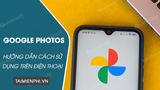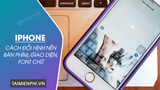Cách cài nhạc chuông iPhone 2022 giúp bạn có thể cài những bản nhạc hot nhất hiện nay hoặc những bài hát yêu thích làm nhạc chuông cho điện thoại iPhone, iPad để mới mẻ thay cho những bản nhạc mặc định trên điện thoại mà ai cũng có.
Ngoài cách sử dụng những bản nhạc chuông mặc định trên điện thoại iPhone người dùng cũng có thể tùy chỉnh cài đặt những bản nhạc khác làm nhạc chuông điện thoại. Tuy nhiên cách cài nhạc chuông iPhone 2022 không phải ai cũng biết nhất là đối với những người mới sử dụng. Nhưng với hướng dẫn cài nhạc chuông cho iPhone được chia sẻ trong bài viết dưới đây bạn không cần phải lo lắng về điều đó nữa.
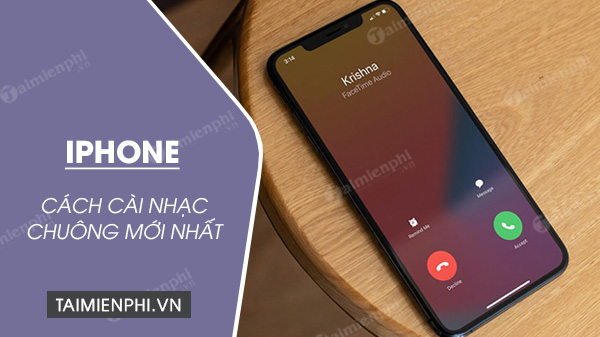
Cách cài nhạc chuông trên điện thoại iPhone mới nhất
Hướng dẫn cách cài nhạc chuông cho iPhone 2022
=>> Tìm hiểu: App Awin68 – Ứng dụng game mobile đổi thưởng Top 1
Cách 1: Sử dụng iTunes Store cài nhạc chuông cho iPhone
Bước 1: Mở ứng dụng iTunes Store trên điện thoại =>Âm báo
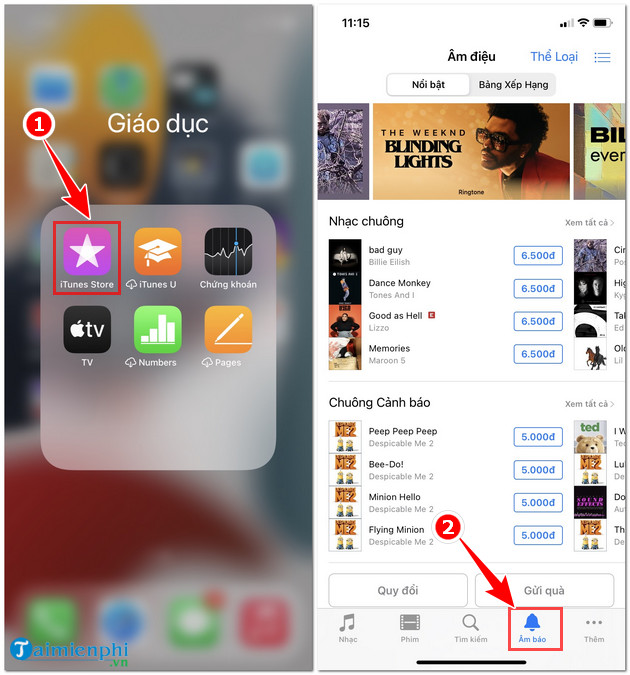
Bước 2: Lựa chọn đoạn nhạc mình muốn cài làm nhạc chuông. Lúc này menu thông báo hiện lên và bạn có thể lựa chọn mục Đặt làm nhạc chuông mặc định =>thanh toán phí khi được yêu cầu.
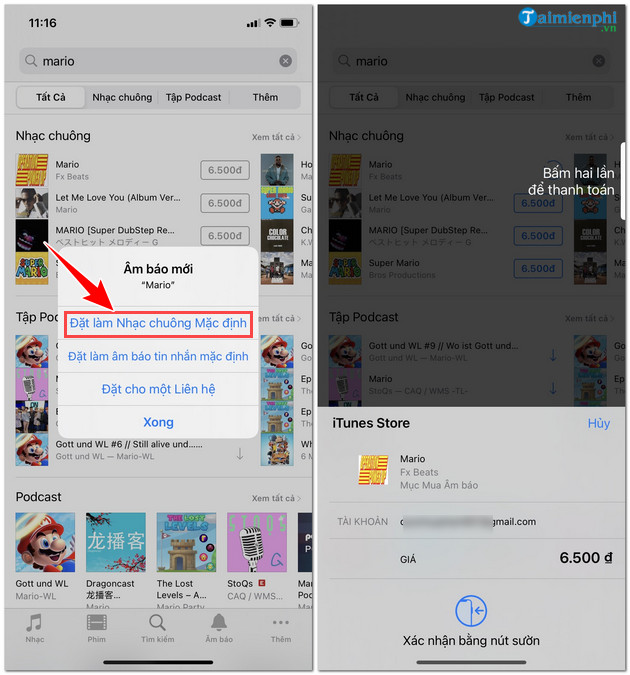
Cách 2: Sử dụng GarageBand cài nhạc chuông cho iPhone
* Tải nhạc chuông cho iPhone bằng Documents
Bước 1: Tải và cài đặt ứng dụng Documents trên Appstore
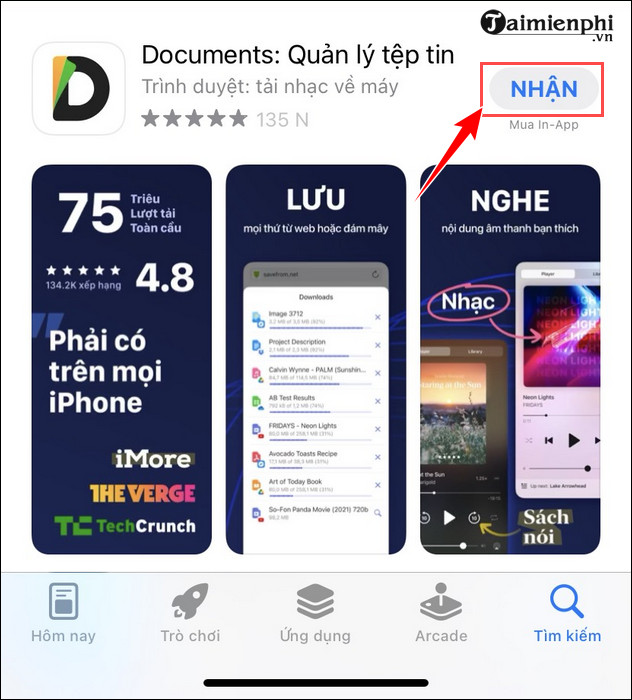
Bước 2: Tại giao diện ứng dụng chọn biểu tượng La bàn =>Nhập Website tải nhạc bạn muốn hướng đến.
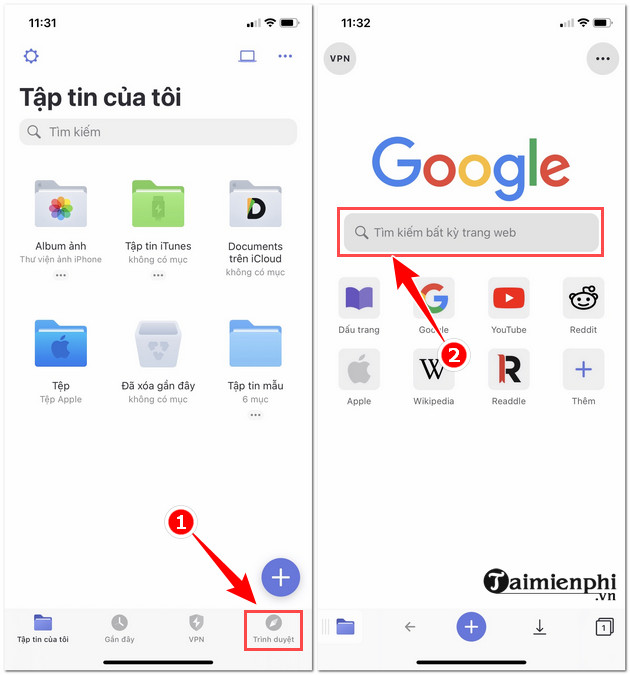
Bước 3: Sau khi đã đến trang Web tải nhạc bạn chọn mục tải và chọn chất lượng nhạc để lưu về điện thoại.
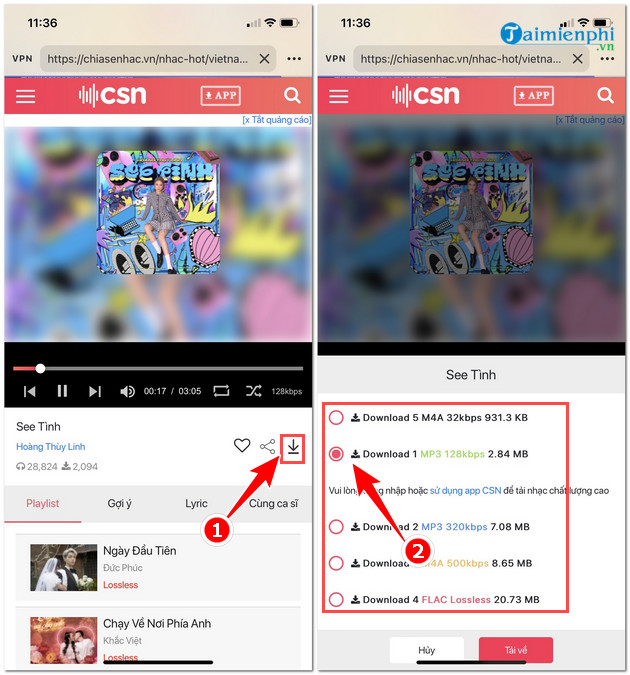
* Cách cài nhạc chuông
Bước 1: Mở ứng dụng GarageBand trên iPhone. Nếu chưa có bạn có thể tải tại đây:
=> Link tải GarageBand cho iOS.
Bước 2: Sau khi mở ứng dụng bạn mục Bộ thu thanh như hình dưới đây
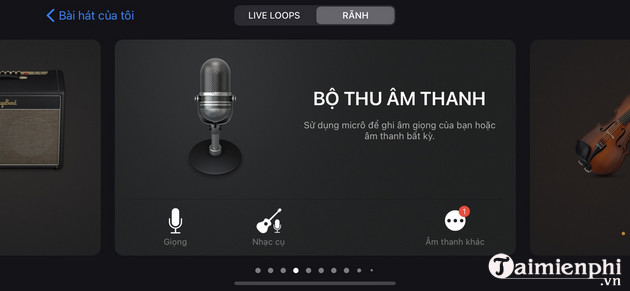
Bước 3: Tiếp theo lựa chọn biểu tượng có 3 gạch ngang như trong hình
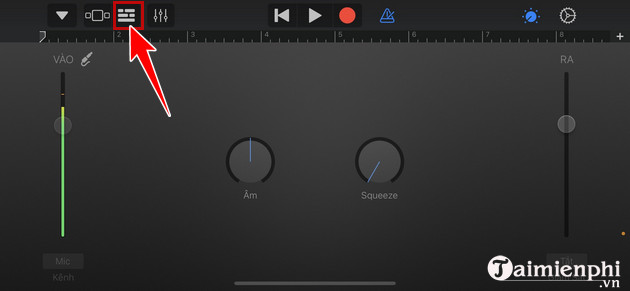
Bước 4: Chọn tiếp biểu tượng loop nằm góc bên phải màn hình
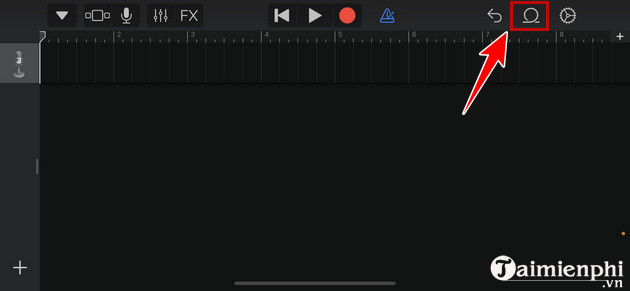
Bước 5: Tại đây bạn chọn mục tệp và lựa chọn file nhạc muốn cài làm nhạc chuông.
Chú ý: Bạn cần phải tải file nhạc về điện thoại trước.
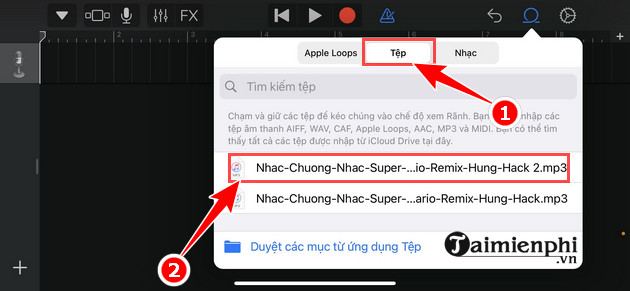
Bước 6: Kéo thả file nhạc vào GarageBand
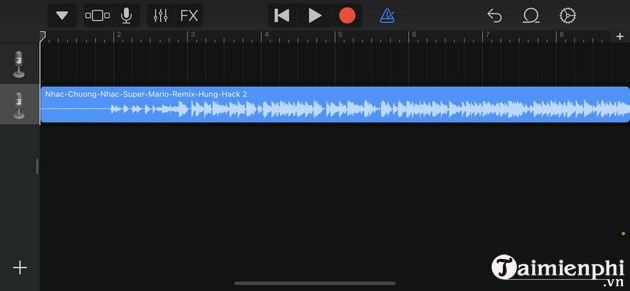
Bước 7: Sau khi đã lựa chọn được đoạn nhạc làm nhạc chuông (nên chọn khoảng 30s) => Chọn biểu tượng tam giác chỉ xuống =>Bài hát của tôi.
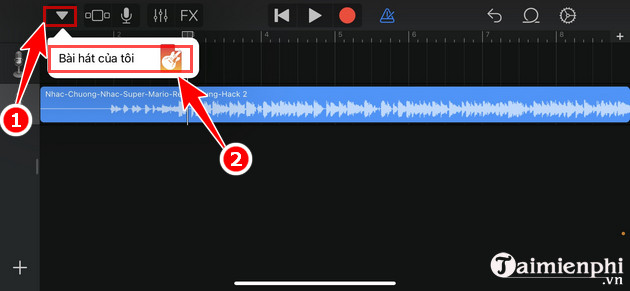
Bước 8: Tại đây khi file đã được hoàn thành bạn nhấn giữ vào file sau đó chọn chia sẻ.
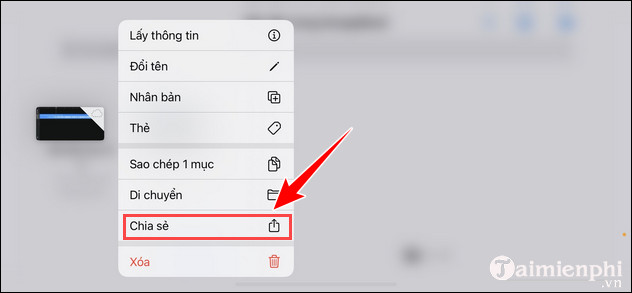
Bước 9: Tiếp tục chọn mục Nhạc chuông.
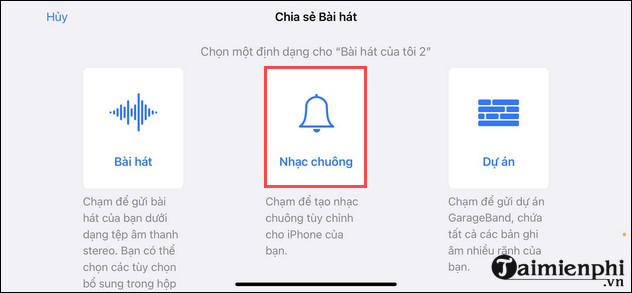
Bước 10: Sau khi đã lưu file xong mở cài đặt trên điện thoại =>Âm thanh & Cảm ứng
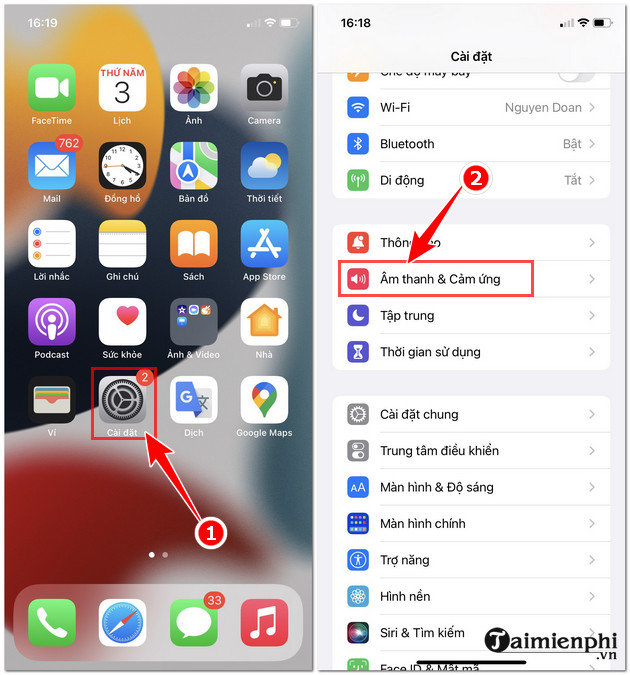
Bước 11: Chọn nhạc chuông => Chọn nhạc muốn cài làm nhạc chuông.
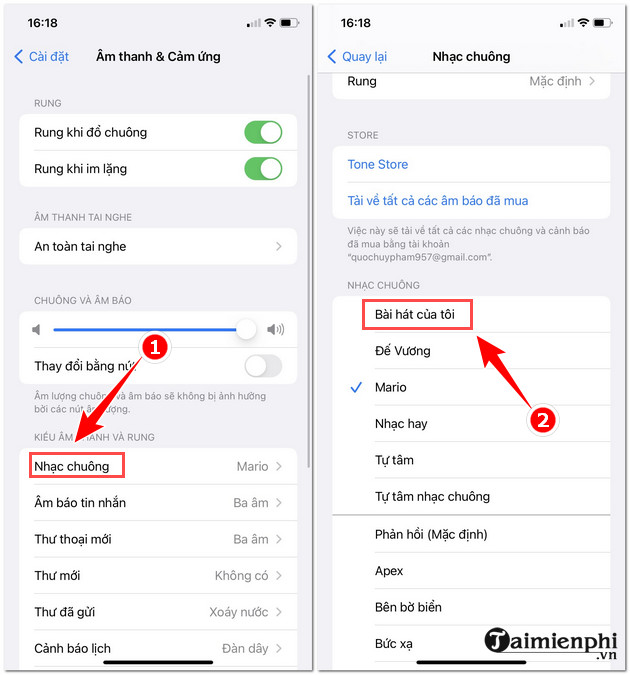
Cách 3: Cài nhạc chuông iPhone bằng iTunes trên máy tính
Bước 1: Tải và cài đặt ứng dụng iTunes cho máy tính tại đây
=> Tải iTunes tại đây.
Bước 2: Mở ứng dụng iTunes kết nối dây cap từ máy tính vào điện thoại. Lúc này điện thoại hiện thông báo bạn chọn tin cậy để iTunes có thể truy cập vào điện thoại.
Bước 3: Trên giao diện iTunes chọn mục Songs (bài hát)

Bước 4: Chọn File => Add file to Library… Hoặc bạn có thể mở thư mục chứa file nhạc và kéo thả chúng vào iTunes.
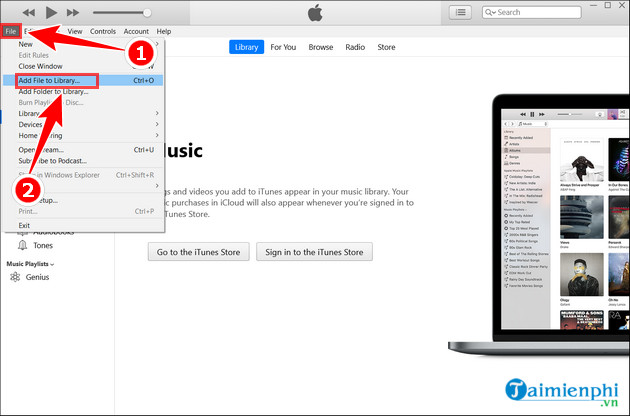
Bước 5: Lúc nào bài hát đã có trong iTunes Click chuột phải vào bài hát chọn Song info.
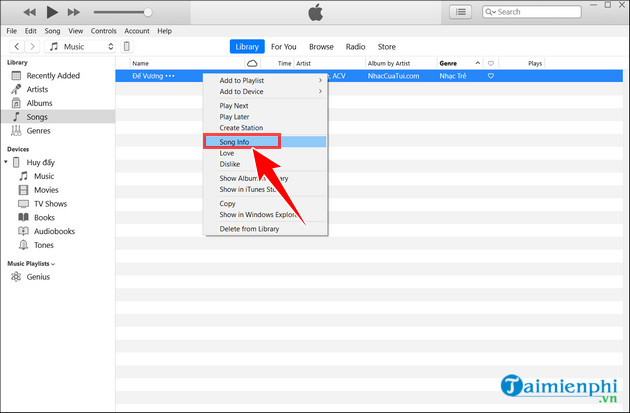
Bước 6: Chọn mục Options => lựa chọn thời lượng cho nhạc chuông (nhỏ hơn 40s) sau đó chọn OK.
Start: Thời gian bắt đầu phát.
Stop: Thời gian dừng.
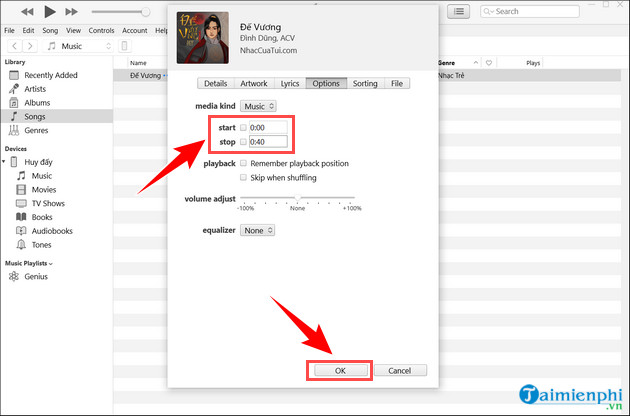
Bước 7: Chọn File => Convert => Create AAC Version để tạo file nhạc cho iPhone.
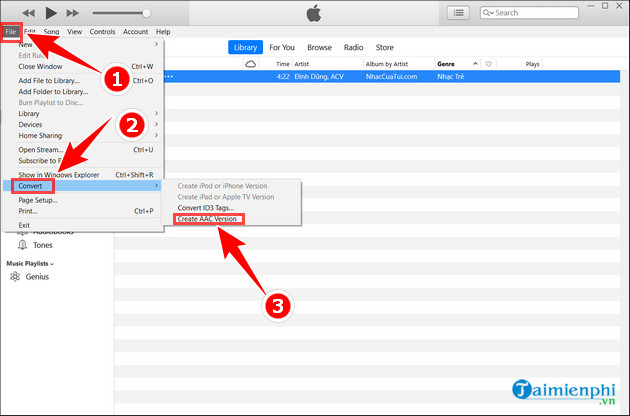
Bước 8: Lúc này Click tiếp chuột phải vào file nhạc và chọn Show in Windows Explorer (hiển thị file trong Windows Explorer)
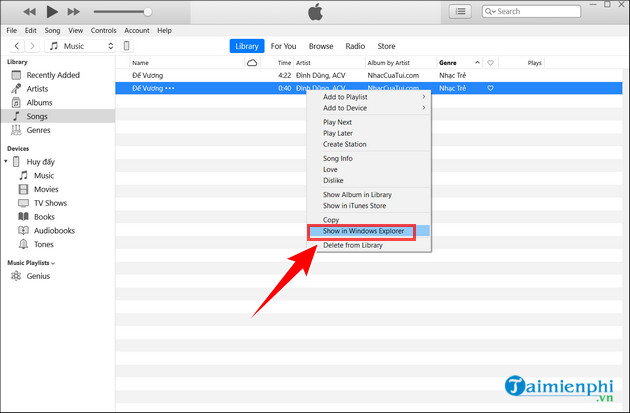
Bước 9: Khi này bạn sẽ tạo ra được 1 file nhạc có đuôi là m4a. Tuy nhiên file nhạc chuông của iPhone có đuôi là m4r chính vì thế bạn cần phải đổi lại m4a -> m4r.
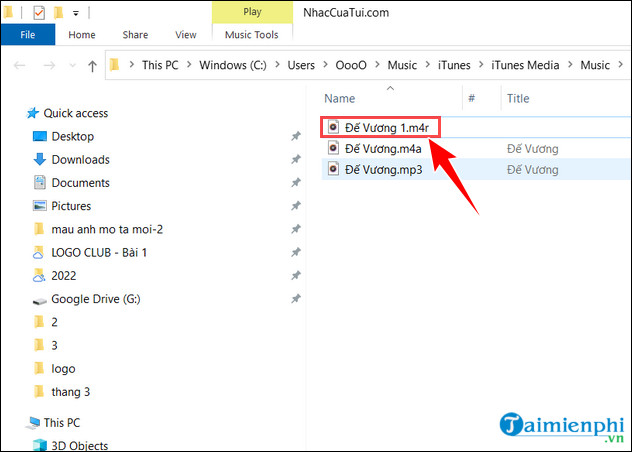
Bước 10: Kết nối iPhone bằng cách click vào biểu tượng điện thoại. Sau đó chọn mục Tones (Nhạc chuông).
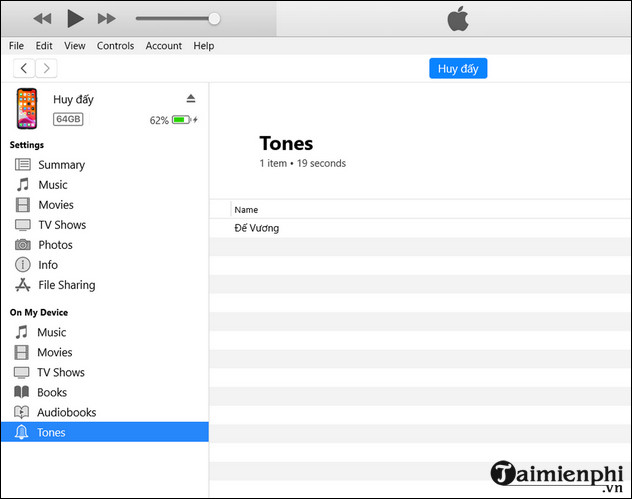
Bước 11: Lúc này bạn mở thư mục chứa File nhạc vừa đổi đuôi ra và kéo thả vào trong mục Tones.
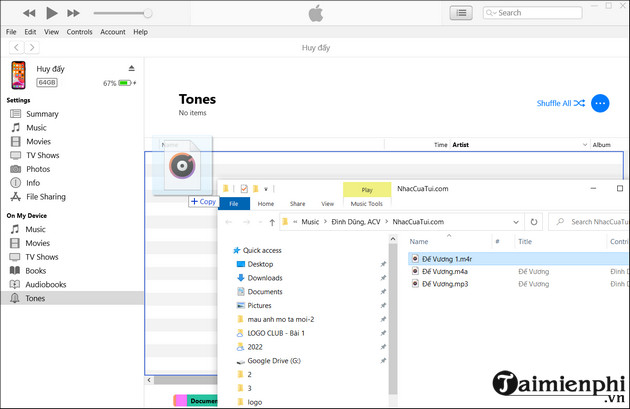
Bước 12: Chọn Sync để đồng bộ và mở cài đặt trên điện thoại để cài nhạc chuông.
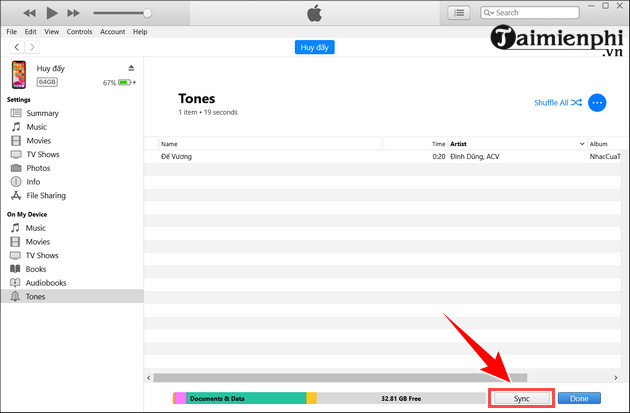
Cách 4: Sử dụng 3uTools để cài nhạc chuông cho iPhone
Bước 1: Tải và cài đặt phần mềm 3uTools tại đây:
=> Tải 3uTools tại đây.
Bước 2: Sau khi kết nối cap điện thoại với máy tính trên giao diện phần mềm 3uTools chọ mục Ringtones => Make Ringtones.
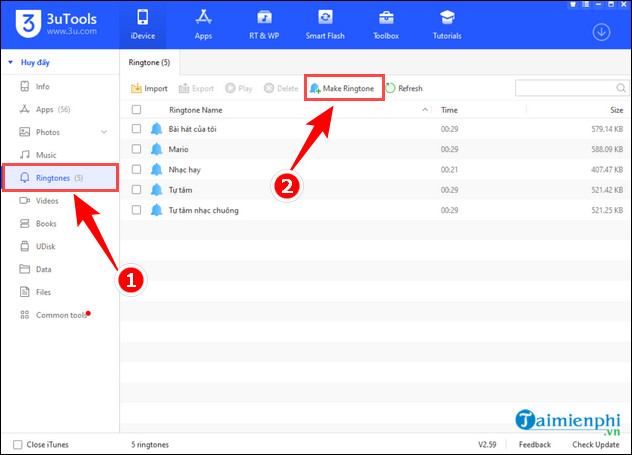
Bước 3: Tại đây chọn mục From PC.
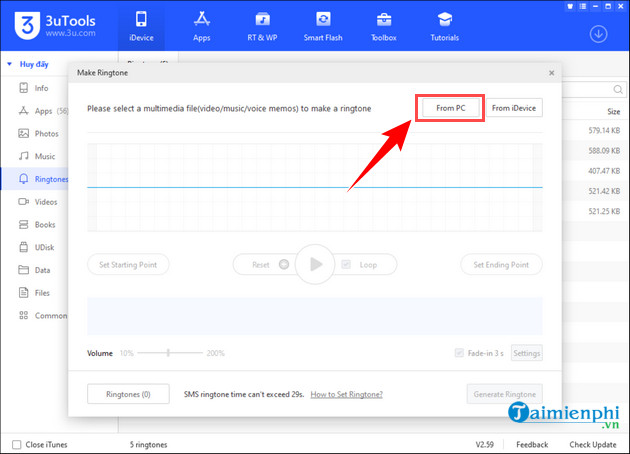
Bước 4: Sau đó bạn tìm và mở file chứa nhạc mình muốn cài làm nhạc chuông.
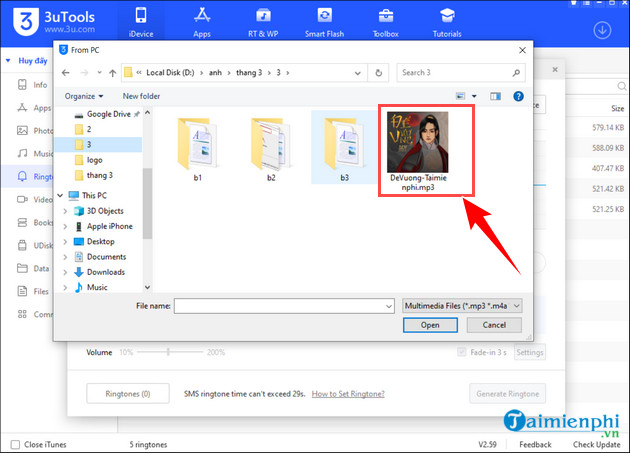
Bước 5: Lựa chọn 1 đoạn nhạc để làm nhạc chuông (dưới 40s). Sau đó chọn Generate Ringtone.
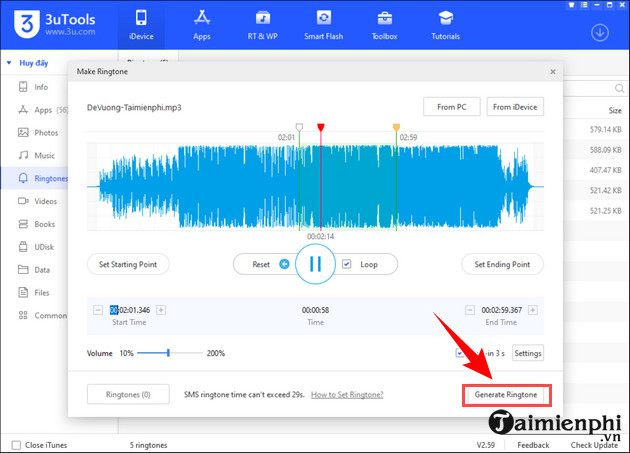
Bước 6: Lúc này màn hình sẽ xuất hiện lên một thông báo. Tại đây các bạn sẽ có 2 sự lựa chọn theo ý muốn:
+ Nếu như mọi người có nhu cầu chép trực tiếp đoạn nhạc vừa tạo vào smartphone của mình, hãy nhấp chọn vào mục Import to iDevice.
+ Nếu như các bạn chỉ muốn lưu lại chứ không cần chuyển đoạn nhạc vào điện thoại thì chỉ cần ấn vào nút OK là xong.
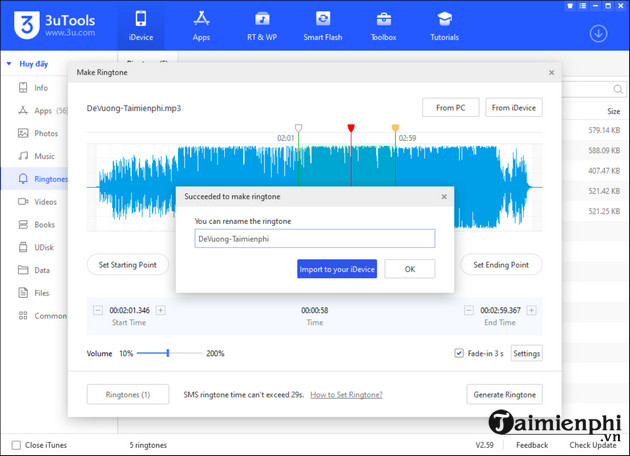
Sau đó bạn tiến hành mở cài đặt trên điện thoại và cài nhạc chuông như bình thường giống với bước 10 và 11 trong cách 2.
Như vậy bài viết trên đây Cisnet.edu.vn đã giới thiệu đến bạn 4 cách cài nhạc chuông cho iPhone 2022 mới nhất chúc các bạn áp dụng thành công nhé. Nếu có vấn đề thắc mắc bạn có thể để lại bình luận bên dưới và chúng tôi sẽ giải đáp cho bạn nhé.
Từ khoá liên quan:
Cách cài nhạc chuông iPhone 2022
, Cài nhạc chuông cho iPhone miễn phí, Hướng dẫn cài nhạc chuông trên điện thoại iPhone 2022,